Wordで文章を作成するときの既定のフォント及びフォントサイズは下記のようになっていますが、この標準に設定されているものを変更したい場合には次のような方法で設定の変更を実施します。
フォントの種類とサイズの変更方法
まず、ワードを起動します。「ホーム」タブの「フォント」項目の右下にある「▼」をクリックすると「フォント」のダイアログボックスが表示されます。
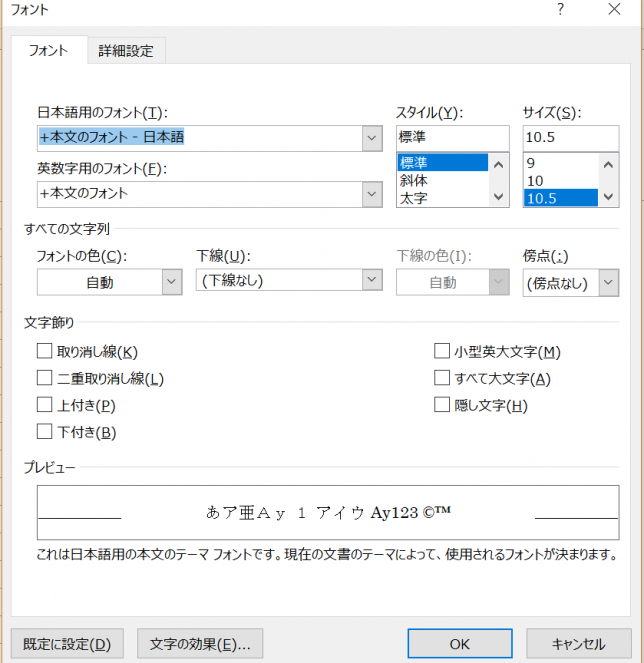
表示されたダイアログボックスで「日本語のフォント」「英数字用のフォント」「スタイル」「サイズ」「フォントの色」などを設定します。
最後に忘れてはいけないのは、「既定に設定」を必ずクリックしてから「保存」することです。ここで「既定に設定」をクリックしなければ標準にはなりませんので注意しましょう。
標準のフォントとフォントサイズ
なお、変更した既定をもとに戻したい場合はダイアログボックスで下記の通りに設定し直して「既定の設定」をクリックするともとに戻ります。フォントは遊明朝、スタイルは標準、サイズは10.5pt、フォントの色は自動に設定します。
-

Word、広がった行間を適切に修正するには!
ワードを使用していると、フォントサイズを変えた途端に行間が大きく広がることがありますがこの現象はとても迷惑なトラブルです。 広がる原因ですが、行間が18ポイントの倍数で変化してゆく設定になっていること ...
続きを見る
-

Word、読みの難しい漢字や英語に「ルビ」をふる!
以前の投稿でも「ルビ」についてメモしていますが、読みの難しい地名や人名固有名詞などには必ず「ルビ」をふる習慣を付けておきましょう。 「ルビ」をふる まず、「ルビ」をふるには、任意の文字列を選択したあと ...
続きを見る
-

Word、文字の書式に関するショートカットキー!
今回は、数多くあるショートカットキーの中でも「文字の書式」に関するものだけを取り上げています。覚えてしまうと作業時間が劇的に改善されますので是非試して見ましょう。 文字書式のショートカットキー 文字の ...
続きを見る


